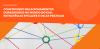Este tutorial tem como objetivo ajudar aqueles que estão iniciando no Moodle. Já temos outros tutoriais no blog com este tema, mas são antigos, por este motivo resolvemos fazer um atual na versão 3.1.
Iremos usar uma plataforma de testes, sem nenhuma customização para que fique mais limpo e claro o tutorial.
Se for necessário, faça login no Moodle como administrador, professor ou qualquer outro perfil com papel de criador de curso.
Conheça o ExpertEAD e tire seu curso do papel
É importante frisar que todas as vezes em que você desejar fazer uma alteração (inserção, edição, deletar) de conteúdo no Moodle você necessariamente deverá “Ativar Edição”, como mostro na imagem a seguir:
1 – Ativar edição – Clicar para ativar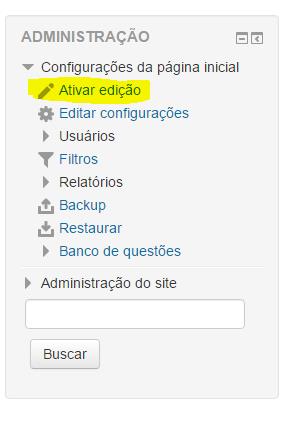
2 – Com a edição ativada o botão “Adicionar um novo curso” irá aparecer no centro da página. Clique para entrar nas configurações.
3 – Na janela que abrir preencha os dados do seu curso, com destaque para os itens com asterisco (*) pois são campos obrigatórios. Não se preocupe se ainda não tiver certeza de algumas informações, futuramente você poderá modificar ou inserir mais dados. A seguir vou explicar os campos que julgo importantes neste primeiro momento, com o tempo você saberá para que os demais servem.
Nome completo do curso - O nome completo do curso é apresentado no topo de cada página do curso e na lista de cursos.
Nome breve do curso - Muitas instituições adotam um nome breve ou código para identificar um curso, algo como BP102 ou COMMS. Se o seu curso não corresponde a um nome breve real, crie um. Este nome breve será usado em alguns lugares onde a utilização do nome completo não é apropriada (por exemplo: na descrição do assunto das mensagens de email).
Conheça o ExpertEAD e tire seu curso do papel
Dica: Eu normalmente utilizo as iniciais do curso, por exemplo, nome do curso - “Segurança no trabalho”, nome breve SNT – O importante é que para você o nome breve faça sentido, pois você irá usá-lo em algumas situações futuras.
Categoria do curso – Por padrão o Moodle tem a categoria “Miscelânea”. Por enquanto, use a categoria padrão, mudaremos isso mais a frente.
Neste ponto irei pular para o “Formato do meu curso”. As informações que pulei não são de preenchimento obrigatório, mas você poderá preenchê-las se desejar. Os campos são intuitivos, o que dispensa minha explicação, mas se tiver dúvidas é só perguntar.
Formato do curso - O formato de curso determina o layout da página do curso.
- Formato de atividade única - Para mostrar apenas uma atividade ou recurso (como um Quiz ou um pacote SCORM) na página do curso;
- Formato social - Um fórum é mostrado na página do curso;
- Formato tópicos - A página do curso é organizada em seções de tópicos;
- Formato semanal - A página do curso é organizada em seções semanais, com a primeira semana começando na data de início do curso.
Eu particularmente prefiro usar o Formato Tópicos, o que me dá certa flexibilidade nas configurações, mas em seu aprendizado sugiro testar todos os formatos.
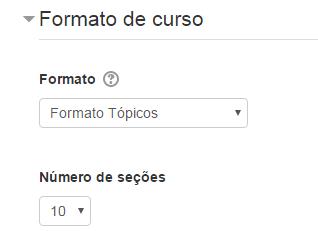
Dica: Conheça outros formatos de cursos.
Mais uma vez irei pular as demais configurações, para que o tutorial seja objetivo e curto, mas recomendo que você “brinque” um pouco, testando cada configuração.
Conheça o ExpertEAD e tire seu curso do papel
Dica: Perceba que ao lado de cada opção há um icone de “?”. Ao clicar nele você terá informações sobre o recurso.
4 – Clique em Salvar e mostrar - A página será direcionada para a inscrição de usuário no curso (alunos e professor). Pule essa etapa, ela poderá ser feita depois. Neste outro link mostro como inscrever alunos no Moodle, guarde-o para usar depois.
5 – Clique no botão “Ir para o conteúdo do curso”.
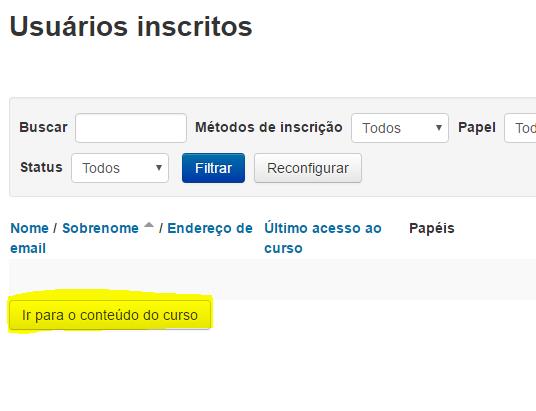
6 – Sua instância de curso foi criada e você já pode ver a estrutura. Agora vem o processo de organização do ambiente e inserção de conteúdo. Vamos tratar deste assunto em outro artigo. Ver o artigo - Organizando um curso no Moodle.
Abraço e obrigado por ler este artigo!
Por Marcelo Claro
Publicado em: 28/10/2016



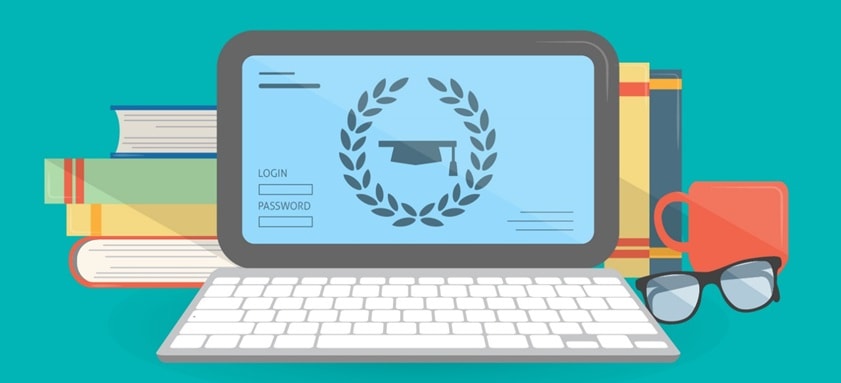
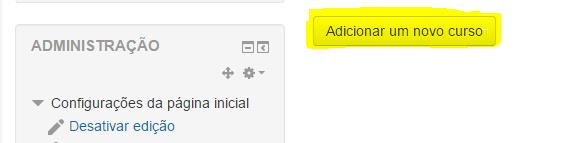




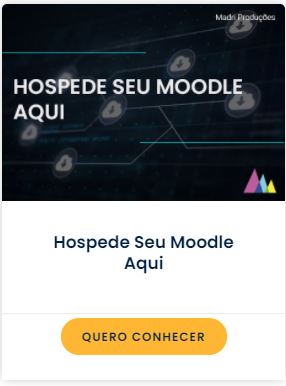

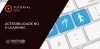

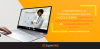
![[AI] Veja como importar questões para o lms Moodle com a Inteligência Artificial](/media/jact/small/images/2023/tutoriais/blog-Como_traduzir_um_plugin_do_lms_Moodle_com_a_inteligencia_artificial.png)
![[AI] Veja como importar questões para o lms Moodle com a Inteligência Artificial](/media/jact/small/images/2023/tutoriais/blog-AI_Veja_como_importar_questoes_para_o_lms_Moodle_com_a_Inteligencia_Artificial.png)